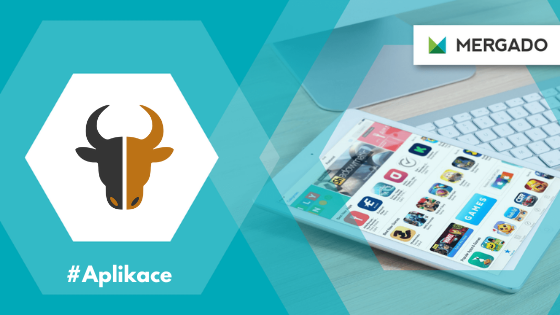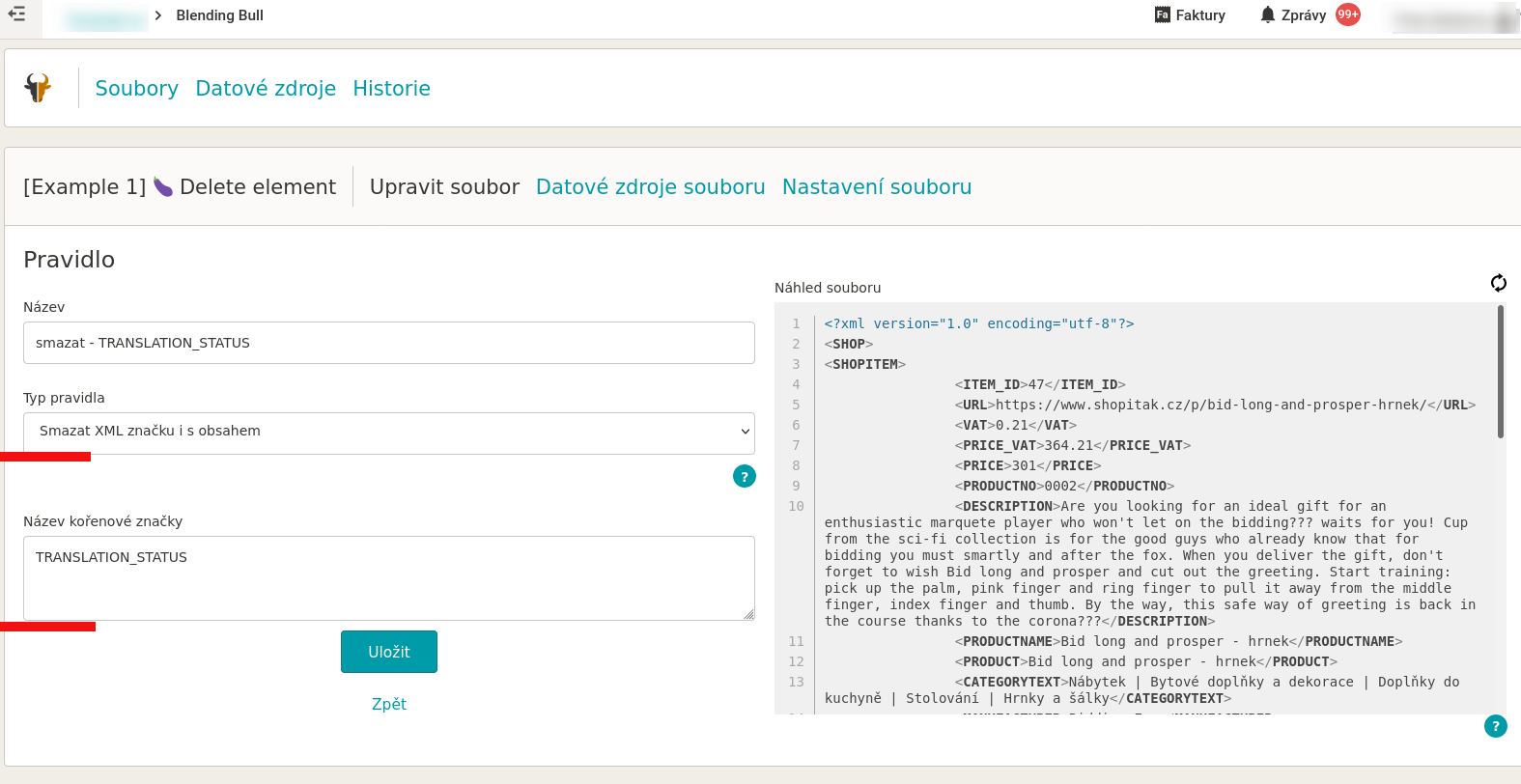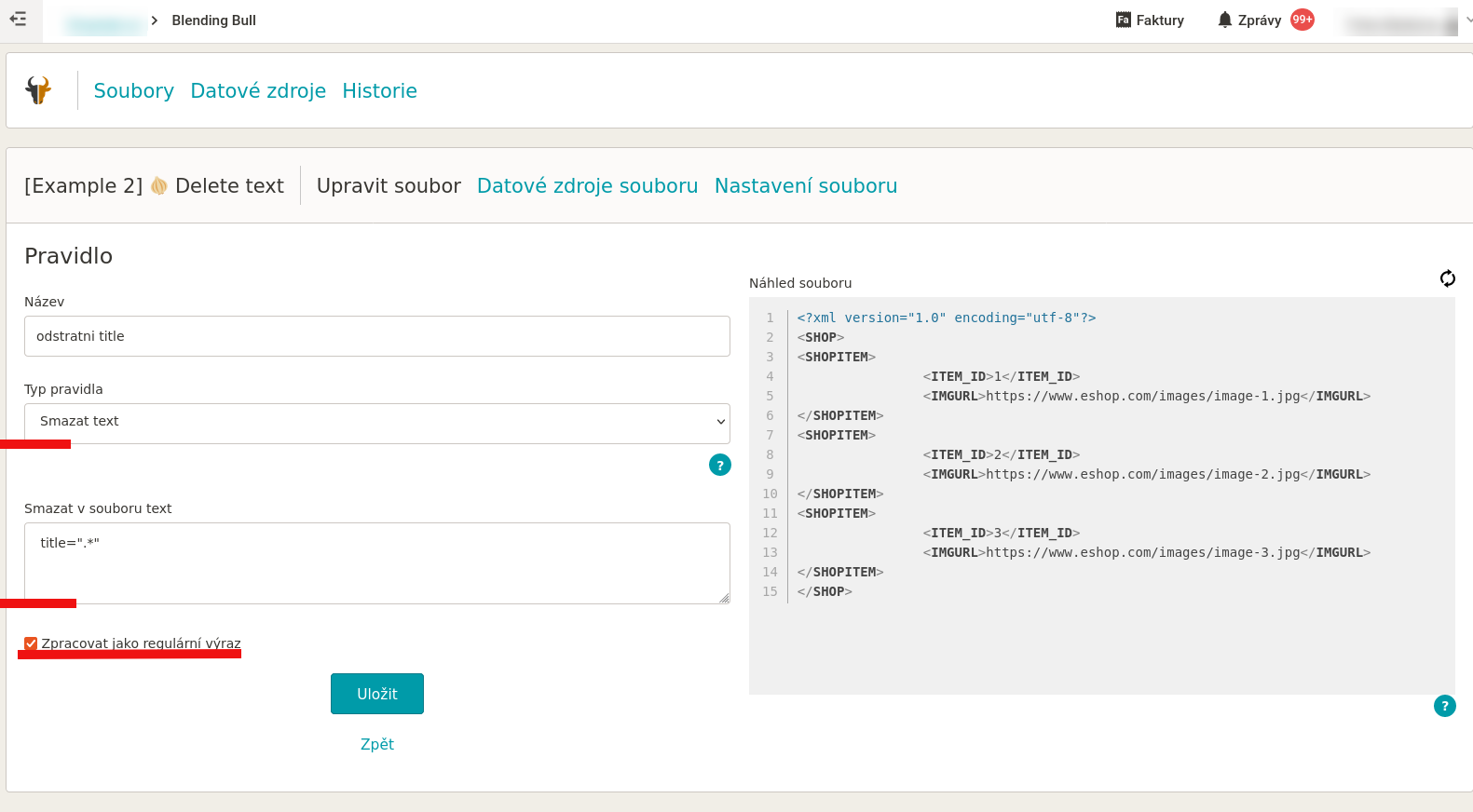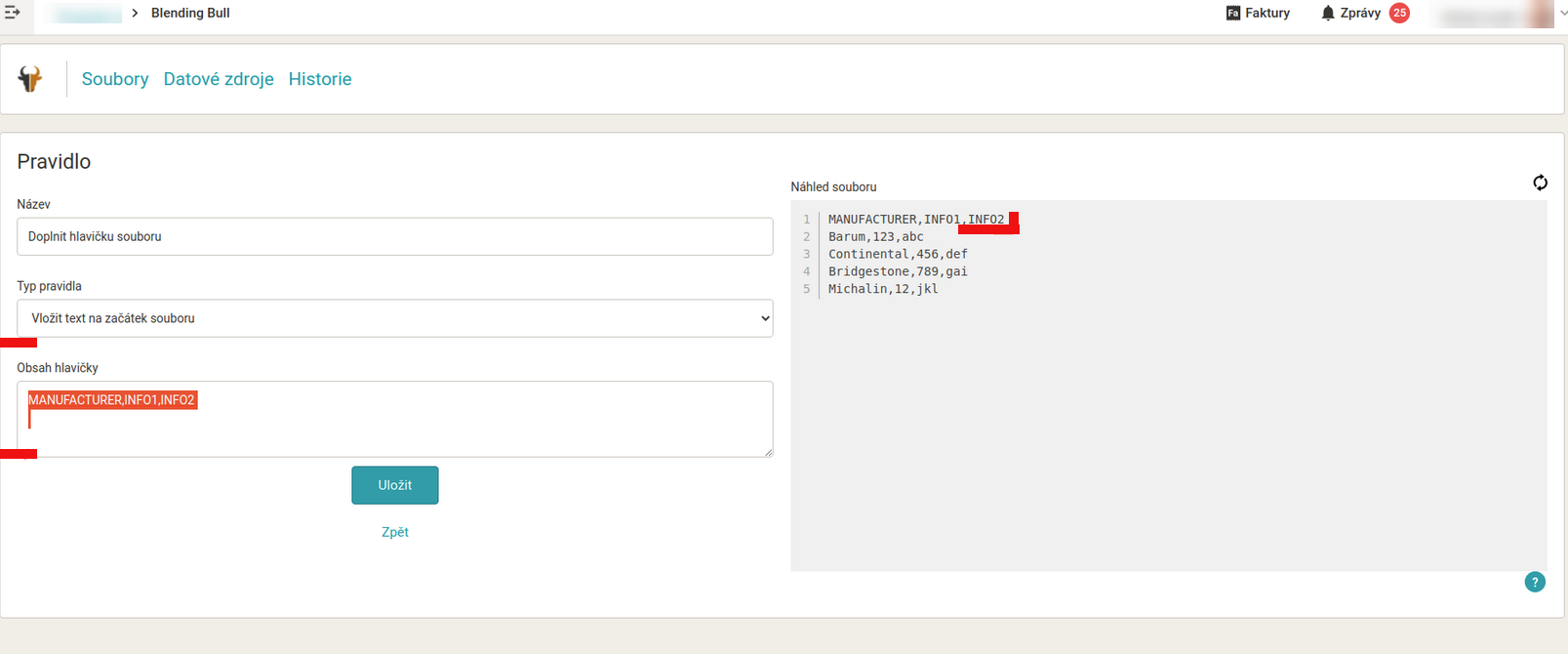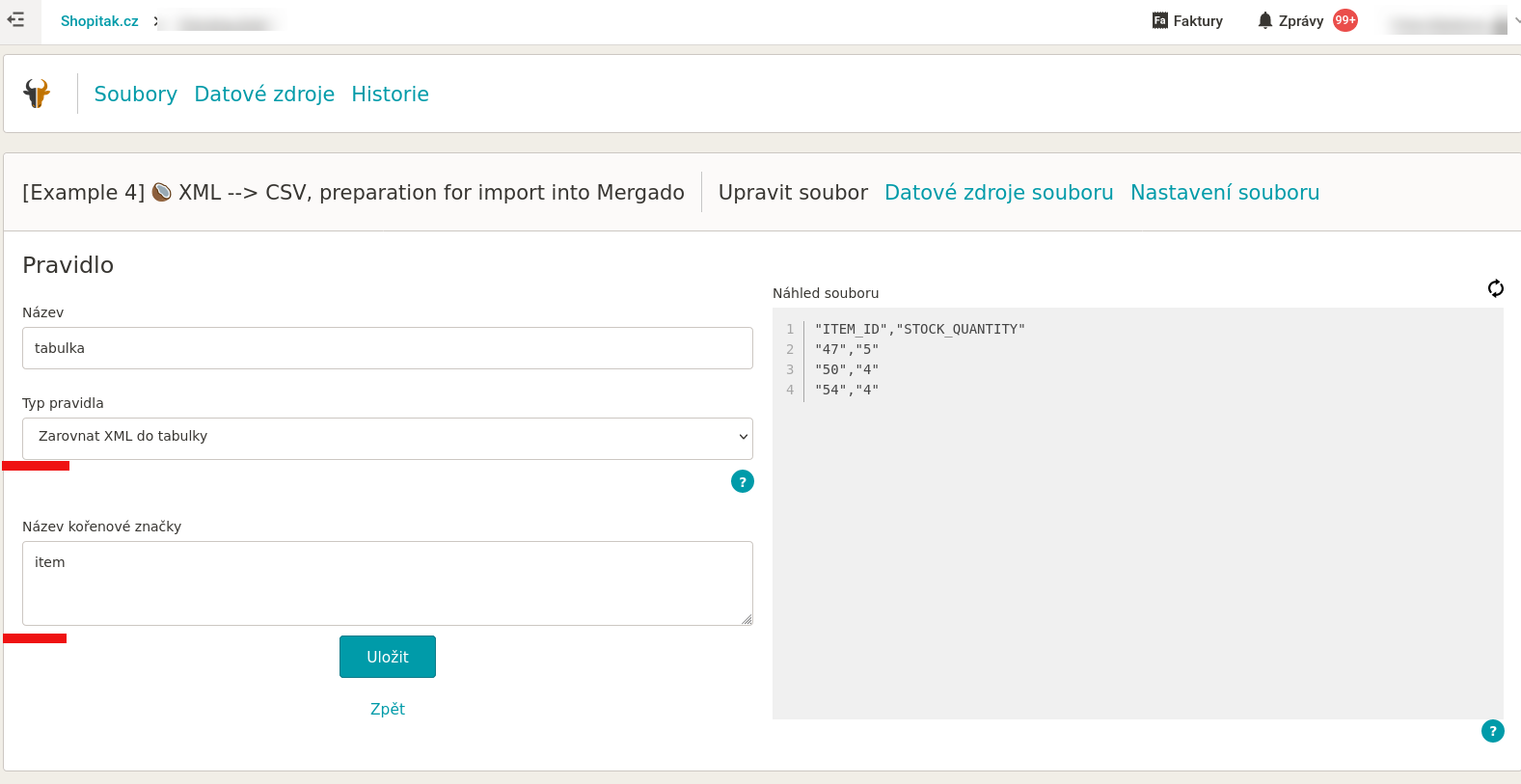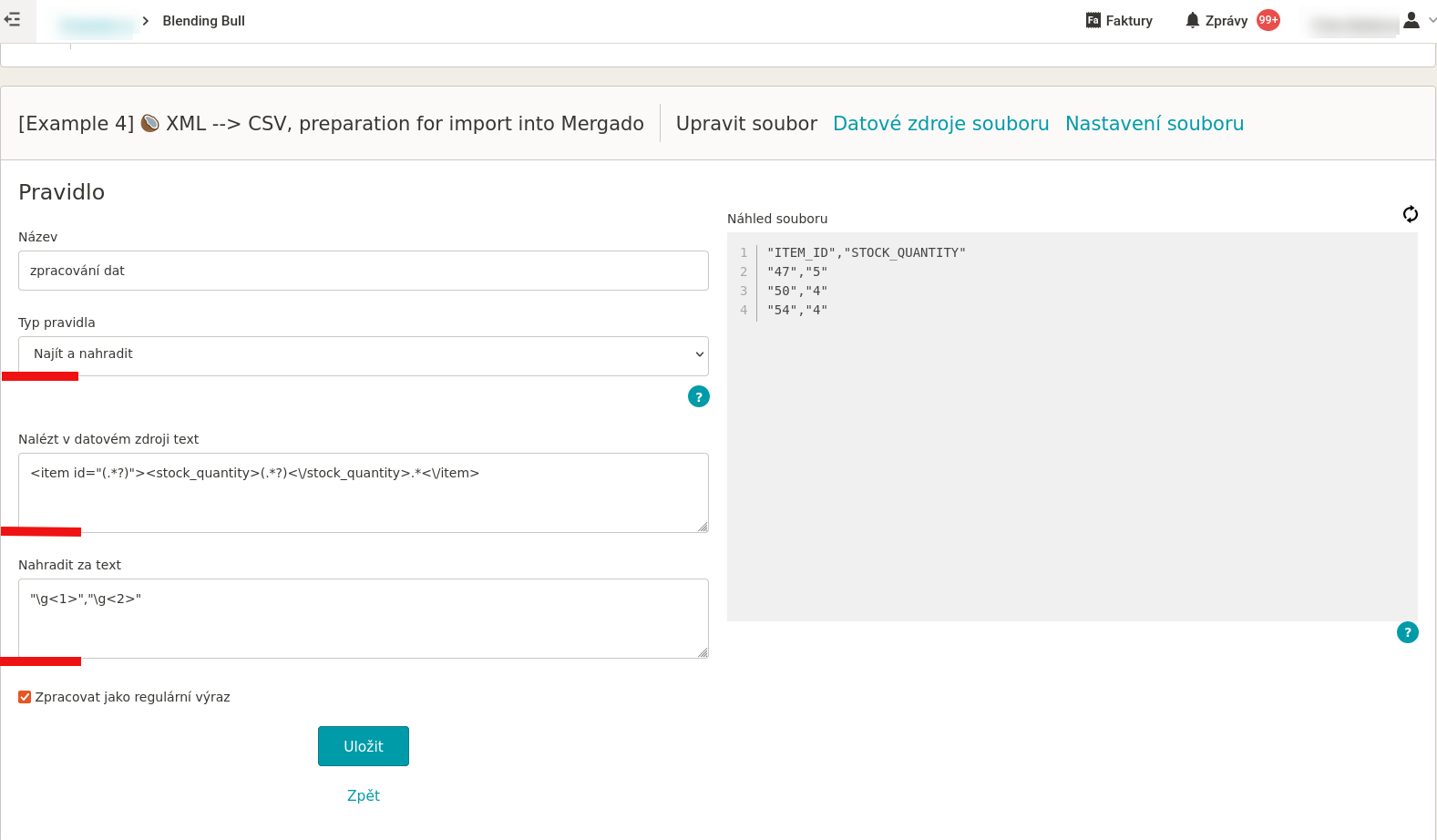Prozkoumejte všechny možnosti, které nabízí aplikace Blending Bull. V první části našeho chytrého průvodce se naučíte založit datový zdroj a zorientujete se v jejím rozhraní. Ve druhém článku přiblížíme, jak vám appka usnadní práci při běžných e‑shopařských úkonech.
Projděte si praktické ukázky s tipy Michala Janíka
1. Jak v XML feedu smazat element i s obsahem
Smazání elementu se vám bude hodit, pokud potřebujete vyčistit data a zjednodušit to, s čím pracujete.
Postup:
- V části Soubory klepněte na konkrétní soubor.
- Následně zamiřte do záložky Upravit soubor a vyberte Nové pravidlo.
- Přidejte název a zvolte typ Smazat XML značku i s obsahem.
- Vepište obsah, který chcete smazat, a uložte.